拍照的時候難免天氣不如預期的陽光普照、藍天白雲的,但你希望畫面可能需要呈現出陽光美好的樣子,這時候就需要靠後製來動一動調整一下。
這篇就帶著你快速的將照片調整成你希望的天空背景,簡單幾個步驟就能完成,準備好就開始吧!
第一步:先把照片載入Photoshop
開啟檔案後,直接將照片拖曳進去PS中,軟體就會自動開啟檔案
第二步:先拷貝一份圖層
這個動作是習慣,先將原圖留一份底,但如果你只是測試也許就不用。
按下「Ctrl+J」或是按住「Alt鍵」不放,拖曳至下方「+號」新增圖層,就能複製一個圖層
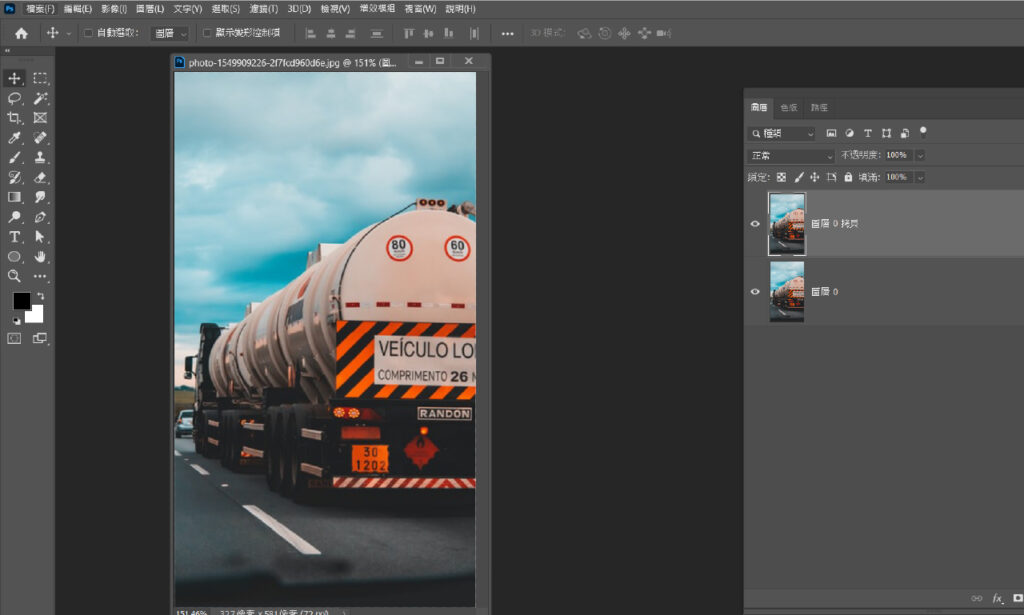
第三步:選取天空範圍
點選拷貝的圖層,接著我們到「選取→天空」,系統就會自動偵測天空的範圍。
如果你版本還沒有這個功能,那我們就可以使用「快速選取工具」選取天空的範圍,雖然沒有系統快,但可以更精細的選取。
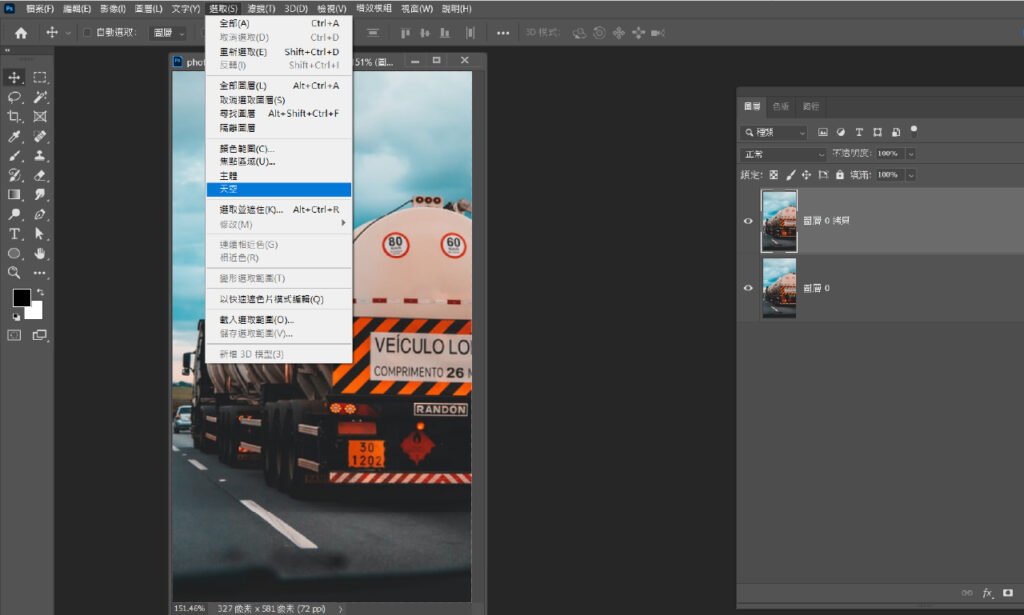
第四步:製作遮色片
當天空的範圍已經選取完畢之後,按下下方「遮色片」就能輕鬆作出天空部分被挖掉的畫面。
使用遮色片來去除,一方面你不會破壞掉原圖,二方面還能夠細修一下選取的範圍,我自己覺得很方便。
這邊提醒一下,因為是要去除天空的景色換上新景,所以選取部分要是「黑色」,如果你發現你點擊之後去除掉的是下方的畫面,這時候你可以將顏色「黑白互換」然後再按一次遮色片。或是「Ctrl+Shift+I」反轉選取範圍。
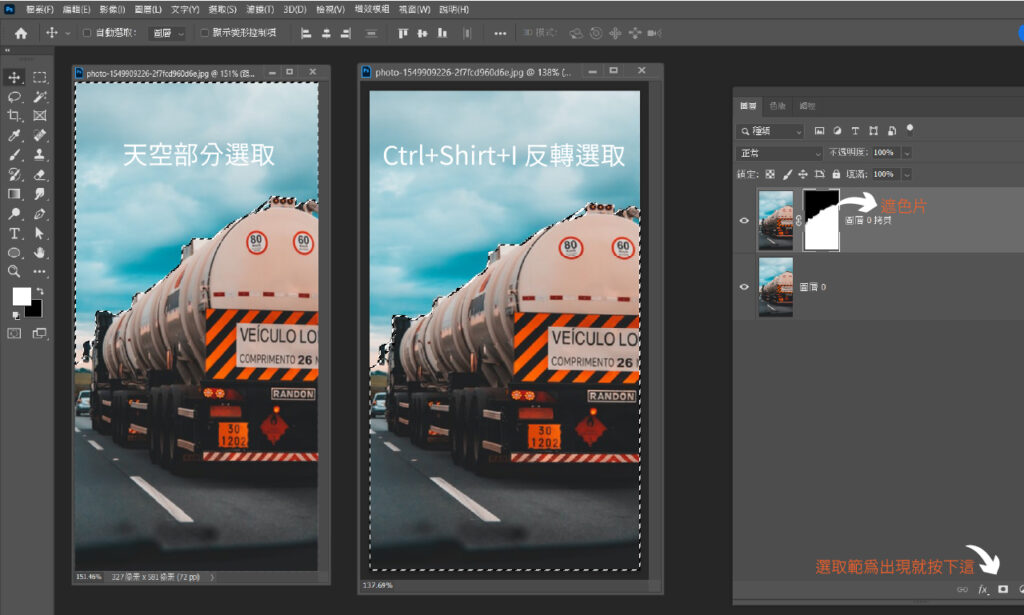
第五步:新增一個空白圖層
接著我們要把想要的天空圖片放上去,挑選一張你希望的天空照片,然後將這個新圖層,往下移動到剛剛去背的圖層之下,就會顯示出你的新天空。
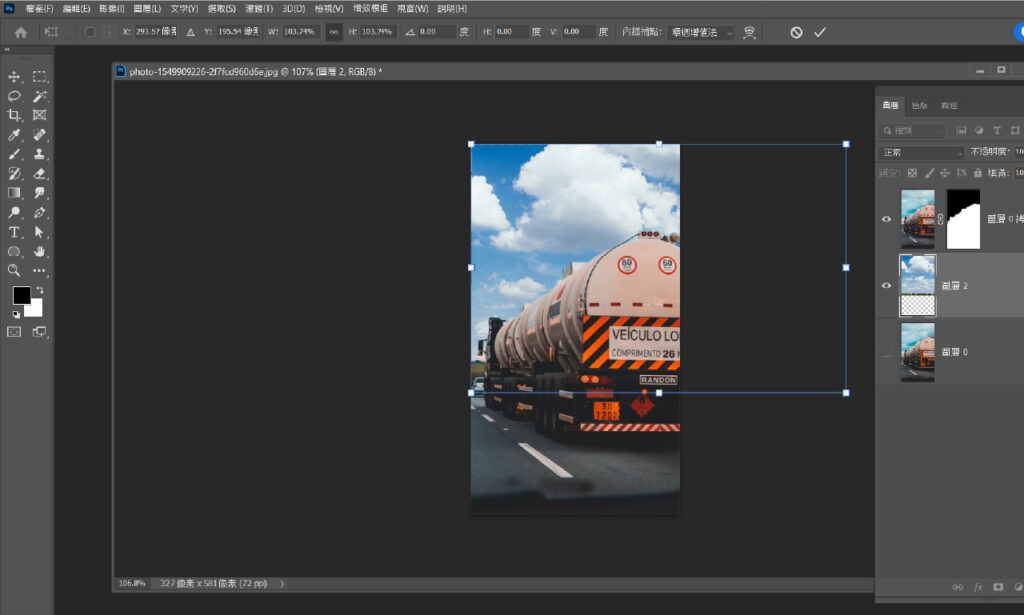
第六步:微調你的照片顏色
到第五步,你的天空基本上就已經更換完畢,但難免顏色、光線會不太相同,所以此時你可以透過曲線、色彩平衡、色相飽和度等來調整顏色。

以上,就是這篇「更換天空」的方式,有興趣也可以做做看,完成圖之後,也歡迎到IG上Tag我跟我分享你的成品。
Jessie
